
Chromeのタブをグループ化してますか?
Chromeでたくさんのサイトを開くと、1つ1つのタブが小さくなり、どこにどのサイトを開いているかわからなくなることは無いでしょうか。今回はChromeの基本的な機能の「タブのグループ化」について説明していきます。
タブのグループ化
Chromeは複数のタブをグループ化することができます。複数のタブをグループ化することで、1つの案件のサイトを1つにまとめることができ、作業効率が向上します。

メリット
案件を管理しやすい
案件ごとに必要なサイトをグループ化することで、今作業している案件のグループのみを開くことで、他の案件のことを考えず、現在の案件のに集中して作業することができます。
タブが多さに圧倒されない
グループ化せずに多くのタブを開くと下図のようにタブの多さに圧倒されます。1つのタブのサイト名も確認できず、どこにどのサイトがあるかも確認することが難しいです。用途ごとにグループ化することで、タブを少なく表示することができます。

できること
グループを新規作成
手順1 グループ化したタブを右クリック
手順2 「タブをグループに追加」を押下
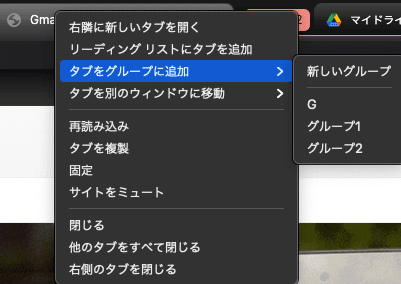
手順3 「新しいグループ」を押下
既存グループへの追加
手順1 グループ化したタブを右クリック
手順2 「タブをグループに追加」を押下
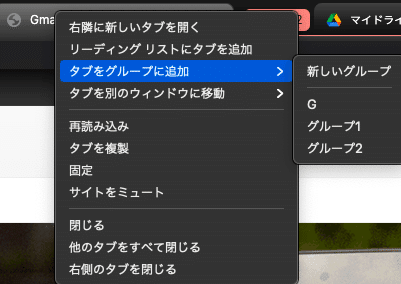
手順3 追加したいグループ名を押下
グループに名前と色を付ける
グループを新規作成を実施後に、以下が表示されます。
グループ名(つけなくても問題なし)とグループの色(8色)を設定することができます。

まとめ
今回は、Chromeの基本的な機能「タブのグループ化」について、説明しました。毎日業務で使うChromeだからこそ、様々な機能を使いこなすことで、業務の効率化を図ることができるので、使ったことがなかった方はぜひ使ってみてください。
お問い合わせはこちら✨
GoogleWorkspace導入をはじめ、情シスに関するお悩みの相談も承っております。少しでも興味をお持ちいただいた方は下記からお気軽にご連絡ください!
積極採用中🙌🏻
また、情シスを一緒にサポートしてくれる方を募集しています!!!興味のある方は以下のページから
情シスに関わる悩みや課題のヒアリングやソフトウェアの検証等に使用させていただきます。
